Cum să convertiți numărul de coloană Excel în literă


Câteodată avem nevoie de a converti numărul de coloană dat în litera coloanei (A, B, C,..), deoarece funcția de adresare din excel lucrează cu litere de coloană.
Deci nu există o funcție care să convertească direct numărul de coloană din excel în literă de coloană. Dar putem combina funcția SUBSTITUTE cu funcția ADDRESS pentru a obține litera coloanei folosind indicele coloanei.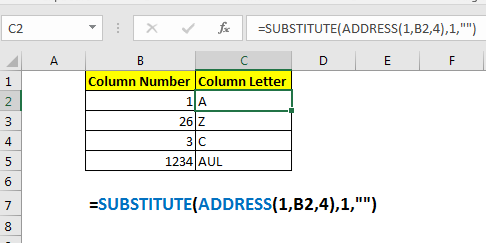
Formula generică
Numărul coloanei: numărul coloanei din care doriți să obțineți litera coloanei.
Exemplu: Conversia numărului din excel în litera coloanei
Aici avem câteva numere de coloană în B2:B5. Vrem să obținem litera coloanei corespunzătoare (A, B, C, etc.) din acel număr dat (1, 2, 3, etc.).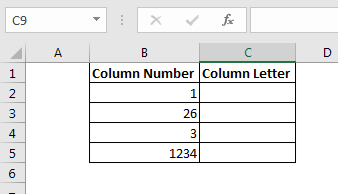
Aplicați aici formula generică de mai sus pentru a obține litera coloanei din numărul coloanei.
Copiați această formulă. Aveți literele coloanei în C2:C5.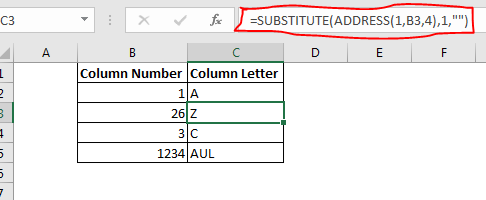
Cum funcționează?
Bine, aceasta este o formulă destul de simplă. Scopul este de a obține prima adresă de celulă a numărului de coloană dat. Apoi se elimină numărul rândului pentru a avea doar litera coloanei. Obținem adresa primei celule a numărului de coloană dat folosind funcția ADDRESS.
ADDRESS(1,B2,4): Aici B2 conține 1. Această formulare se traduce prin ADRESA(1,1,4). FUNCȚIA de adresare returnează adresa la coordonata primului rând, prima coloană în format relativ (4). Aceasta ne dă A1.
Acum funcția SUBSTITUTE are SUBSTITUTE(A1,1,””). Aceasta înlocuiește 1 cu nimic („”) din A1. Acest lucru ne dă A.
Deci, da, băieți, acesta este modul în care puteți converti un număr în litera unei coloane în Excel. În următorul nostru tutorial, vom învăța cum să convertim litera coloanei în număr. Până atunci, dacă aveți nelămuriri cu privire la acest articol sau la orice alt subiect din excel avansat, anunțați-ne în secțiunea de comentarii de mai jos.
Articole populare:
Funcția VLOOKUP în Excel
COUNTIF în Excel 2016
Cum se utilizează funcția SUMIF în Excel
.